Afsendelse af fax til registreret modtager
Registrering af modtagerens fax-/telefonnummer og navn i printerens telefonbog gør det nemt for dig at sende faxer.
 Vigtigt
Vigtigt
-
Det er muligt, at faxer når frem til utilsigtede modtagere pga. forkert tastning eller ukorrekt registrering af fax-/telefonnumre. Når du sender vigtige dokumenter, anbefaler vi, at du sender dem efter at have talt i telefon.
 Bemærk
Bemærk
-
Yderligere oplysninger om de grundlæggende afsendelsesfunktioner:
-
Vælg
 FAX på skærmbilledet HJEM.
FAX på skærmbilledet HJEM.Standbyskærmbilledet for fax vises.
-
Rediger afsendelsesindstillingerne efter behov.
-
Tryk på den venstre Funktion (Function)-knap.
Skærmbilledet til valg af en registreret modtager vises.
-
Vælg en registreret modtager.
Vis efter navn
Vis efter id-nummer
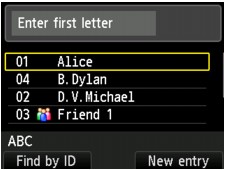
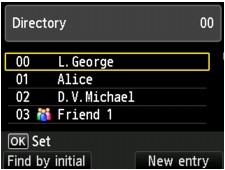
Hvis du indtaster det første bogstav med de numeriske knapper, sorteres de registrerede modtagere efter navn.
Hvis du indtaster id-nummeret med de numeriske knapper, søges der efter de registrerede modtagere efter id-nummer.
Vælg en modtager, og tryk derefter på knappen OK.
Vælg en modtager, og tryk derefter på knappen OK.
Skærmbilledet til valg af en handling for den valgte modtager vises.
Skærmbilledet til valg af en handling for den valgte modtager vises.
 Bemærk
Bemærk- Hvis du vil skifte mellem visning efter navn og visning efter id-nummer, skal du trykke på den venstre Funktion (Function)-knap.
-
Du kan trykke på den venstre Funktion (Function)-knap for at registrere en ny modtager eller et nyt gruppeopkald.
-
Vælg Send FAX som handling for den valgte modtager, og tryk derefter på knappen OK.
LCD-displayet vender tilbage til standbyskærmbilledet for fax.
 Bemærk
Bemærk-
Du kan redigere eller slette en valgt modtager.
-
-
Tryk på knappen Farve (Color), hvis du vil foretage direkte afsendelse i farver, eller knappen Sort (Black), hvis du vil foretage afsendelse i sort-hvid.
 Vigtigt
Vigtigt- Direkte afsendelse i farver er kun tilgængelig, når modtagerens faxenhed understøtter farvefaxer.
 Bemærk
Bemærk
- Hvis du vil annullere en faxoverførsel, skal du trykke på knappen Stop. Hvis du vil annullere en faxoverførsel, mens den er i gang, skal du trykke på knappen Stop og derefter følge instruktionerne på LCD-skærmen.
- Hvis der stadig er dokumenter i ADF'en, når der er trykket på knappen Stop, mens scanningen er i gang, vises Dokument i ADF. Vælg
 for at skubbe dokumentet ud. (Document in ADF. Select
for at skubbe dokumentet ud. (Document in ADF. Select  to eject document.) på LCD-skærmen. Hvis du trykker på OK, skubbes de resterende dokumenter automatisk ud.
to eject document.) på LCD-skærmen. Hvis du trykker på OK, skubbes de resterende dokumenter automatisk ud. -
Hvis printeren ikke kan sende en fax, f.eks. fordi modtagerens linje er optaget, er den udstyret med en funktion til automatisk at foretage genopkald til nummeret efter et angivet interval. Automatisk genopkald er aktiveret som standard.
Hvis du vil annullere automatisk genopkald, skal du vente, indtil printeren begynder at ringe op igen, og derefter skal du trykke på printerens Stop-knap.

